2025. 5. 18. 15:00ㆍ카테고리 없음

2025년 10월 14일, 마이크로소프트(MS) 윈도우10의 공식 기술 지원이 마침내 종료됩니다. 전 세계 수많은 PC 사용자들이 오랫동안 의지해 온 운영체제가 역사 속으로 사라지는 중요한 전환점입니다. 지원 종료일이 다가옴에 따라 "내 컴퓨터는 어떻게 되는 거지?", "계속 써도 문제는 없을까?", "무엇을 준비해야 할까?"와 같은 불안과 궁금증이 커지고 있습니다. 이 포스트에서는 윈도우10 지원 종료의 정확한 의미, 사용자에게 닥칠 수 있는 실질적인 위험, 그리고 현명하게 대처하기 위한 구체적인 준비 사항들을 총정리하여 여러분의 안전한 PC 생활을 위한 완벽 가이드를 제공하고자 합니다. 더 이상 혼란스러워하지 마세요, 지금 바로 이 글을 통해 명쾌한 해답을 찾으시길 바랍니다!
🚨 윈도우10 지원 종료, 정확히 무엇이 어떻게 달라지나?
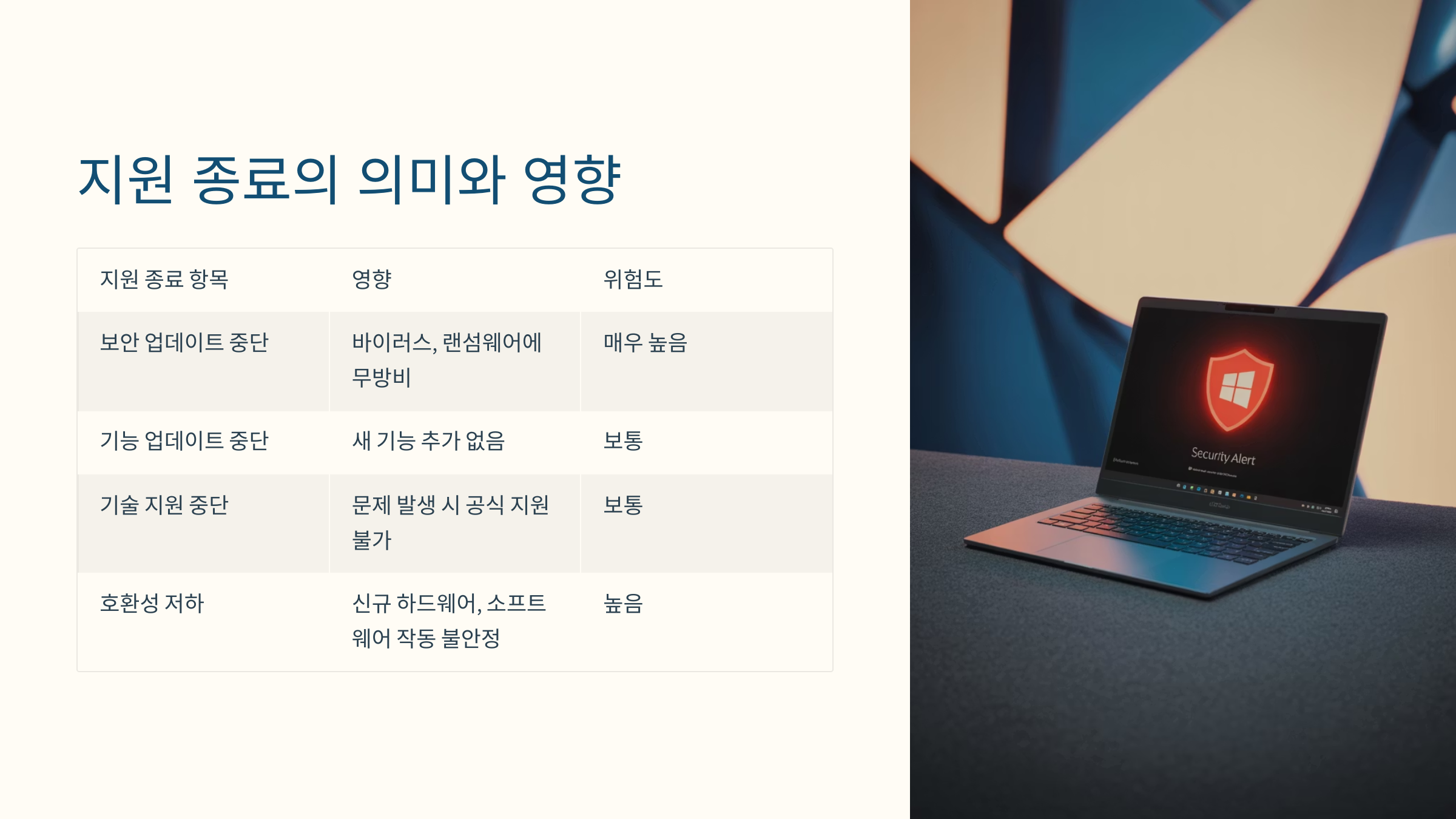
마이크로소프트가 특정 운영체제(OS)에 대한 기술 지원을 종료한다는 것은 사용자 환경에 몇 가지 중대한 변화를 가져옵니다. 특히 보안과 관련된 부분은 심각하게 받아들여야 합니다.
| 지원 종료 항목 | 구체적인 내용 및 사용자 영향 | 위험도 및 중요도 |
|---|---|---|
| 보안 업데이트 중단 | 새롭게 발견되는 바이러스, 랜섬웨어, 악성코드, 해킹 시도 등 모든 보안 위협에 대한 방어 패치가 더 이상 제공되지 않습니다. 이는 PC가 외부 공격에 무방비 상태로 노출됨을 의미합니다. | 매우 높음 (최우선 고려 사항) 개인 정보 유출, 금융 정보 탈취, 시스템 파괴 등 치명적 피해 발생 가능 |
| 기능 업데이트 및 개선 중단 | 새로운 기능 추가나 기존 기능의 편의성 개선, 버그 수정 등이 이루어지지 않습니다. OS는 현재 상태로 고정되며, 최신 기술 트렌드를 반영하지 못하게 됩니다. | 보통 사용 편의성 저하, 일부 최신 소프트웨어와의 호환성 문제 발생 가능성 |
| 유료 기술 지원 중단 | OS 사용 중 발생하는 문제에 대해 마이크로소프트의 공식적인 기술 지원(전화, 채팅, 원격 지원 등)을 받을 수 없게 됩니다. (단, 일부 기업 고객은 유료 확장 보안 업데이트(ESU)를 통해 제한적인 지원을 받을 수 있는 경우가 있으나, 일반 개인 사용자와는 무관할 가능성이 높습니다.) | 보통 문제 발생 시 자력으로 해결하거나 비공식적인 커뮤니티의 도움을 받아야 함 |
| 신규 하드웨어/소프트웨어 호환성 저하 | 향후 출시되는 최신 하드웨어(CPU, 그래픽카드, 주변기기 등)나 소프트웨어(응용 프로그램, 게임 등)가 윈도우10을 공식적으로 지원하지 않거나, 제대로 작동하지 않을 가능성이 커집니다. | 보통 ~ 높음 (장기적 관점) PC 활용 범위 제한, 최신 기술 및 프로그램 사용 불가 |
결론적으로, 윈도우10 지원 종료 이후에도 해당 OS를 계속 사용하는 것은 마치 잠금장치가 고장 난 집에 귀중품을 보관하는 것과 유사한 매우 위험한 상황에 놓이는 것입니다. 특히 인터넷에 연결하여 사용하는 경우 그 위험은 더욱 커집니다.
🔍 Step 1: 내 PC, 윈도우11로 갈아탈 준비는 되었나? (호환성 점검)

가장 안전하고 권장되는 대응책은 최신 운영체제인 윈도우11로 업그레이드하는 것입니다. 하지만 모든 PC가 윈도우11을 원활하게 지원하는 것은 아닙니다. 가장 먼저 내 PC의 윈도우11 호환성 여부를 확인해야 합니다.
윈도우11 주요 시스템 요구 사양 (MS 공식 기준)
- 프로세서(CPU): 1GHz 이상, 2개 이상의 코어를 가진 호환되는 64비트 프로세서 또는 SoC (대략 인텔 8세대 이상, AMD 라이젠 2000 시리즈 이상 권장)
- RAM: 4GB 이상
- 저장 공간: 64GB 이상의 여유 공간
- 시스템 펌웨어: UEFI, 보안 부팅(Secure Boot) 지원
- TPM(신뢰할 수 있는 플랫폼 모듈): 버전 2.0 지원
- 그래픽 카드: DirectX 12 이상(WDDM 2.0 드라이버 포함)과 호환
호환성 자가 진단 방법: 'PC 상태 검사 앱' 활용
- 마이크로소프트 공식 웹사이트에서 'PC 상태 검사 (PC Health Check)' 앱을 검색하여 다운로드 후 설치합니다.
- 앱을 실행하고 '지금 확인' 버튼을 누르면, 내 PC가 윈도우11의 시스템 요구 사항을 충족하는지 자동으로 분석하여 결과를 알려줍니다.
- 만약 특정 항목(예: CPU 미지원, TPM 2.0 없음 등) 때문에 부적합 판정을 받았다면, 해당 PC는 공식적인 윈도우11 업그레이드가 어려울 수 있습니다.
※ 일부 구형 PC의 경우 BIOS/UEFI 설정에서 TPM이나 보안 부팅 옵션이 비활성화되어 있을 수 있습니다. 관련 지식이 있다면 설정을 변경하여 호환성을 확보할 수도 있지만, 주의가 필요합니다.
🚀 Step 2: 윈도우11 업그레이드, 어떻게 진행하고 무엇을 주의해야 하나?
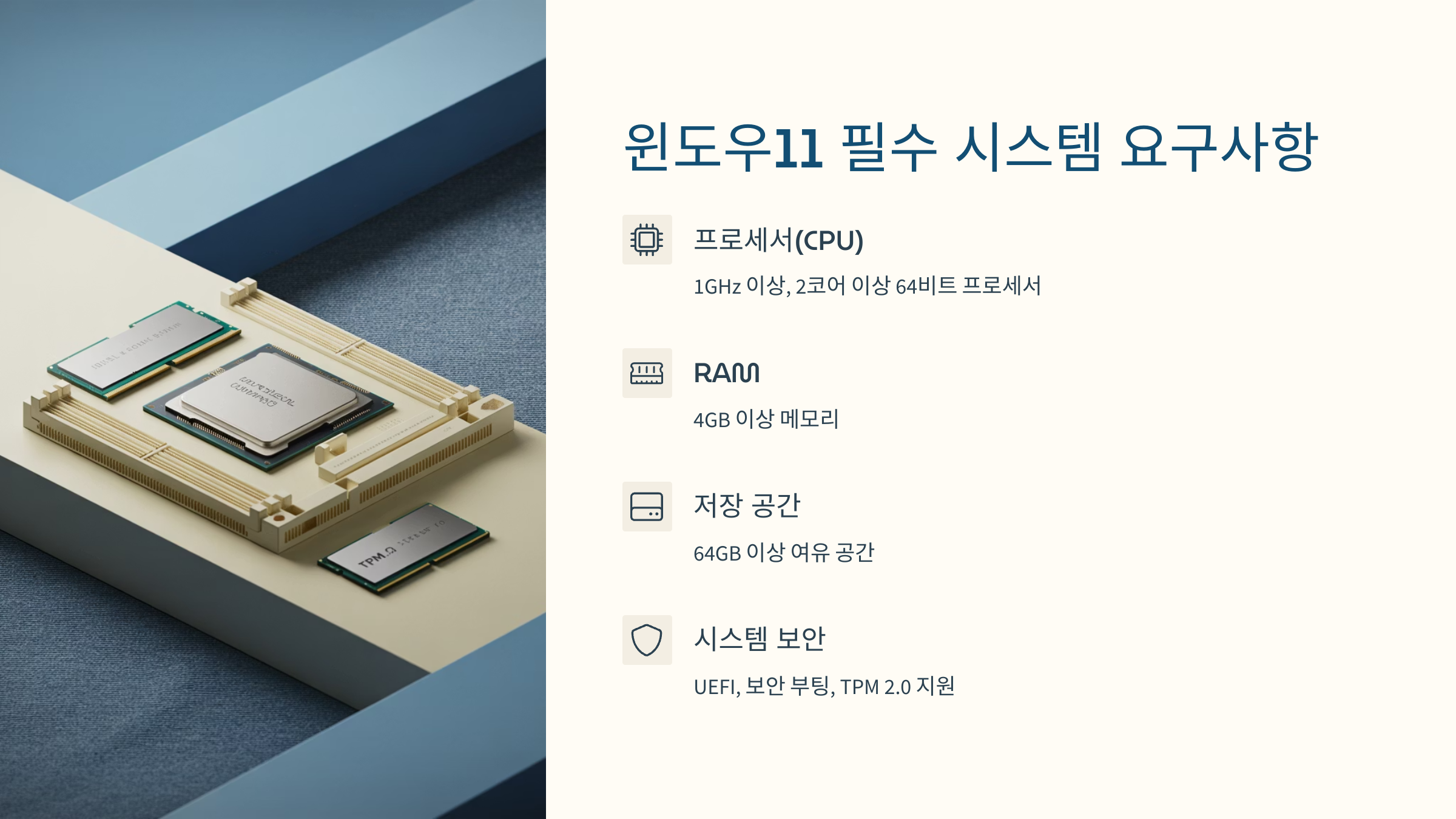
내 PC가 윈도우11을 지원한다면, 기존 윈도우10 정품 사용자들은 대부분 무료로 업그레이드가 가능합니다. 업그레이드 방법은 다음과 같습니다.
- Windows 업데이트 통한 자동 알림: 설정 > 업데이트 및 보안 > Windows 업데이트 메뉴에서 윈도우11 업그레이드 가능 알림이 뜨면 안내에 따라 진행합니다. (가장 간편하고 권장되는 방법)
- Windows 11 설치 도우미 사용: MS 공식 웹사이트에서 'Windows 11 설치 도우미'를 다운로드하여 실행하면 화면 안내에 따라 업그레이드가 가능합니다.
- Windows 11 설치 미디어 제작 후 클린 설치: 부팅 가능한 USB나 DVD를 만들어 윈도우11을 완전히 새로 설치하는 방법입니다. 기존 데이터가 모두 삭제되므로 철저한 백업이 필수입니다.
업그레이드 전후 필수 체크리스트!
- (가장 중요!) 모든 중요 데이터 백업: 문서, 사진, 즐겨찾기, 프로그램 설정 등 소중한 데이터는 외장 하드 드라이브, 클라우드 서비스 등에 반드시 여러 곳에 백업해두세요. 만일의 사태는 언제든 발생할 수 있습니다.
- 충분한 저장 공간 확보: 최소 64GB 이상, 가급적 100GB 이상의 여유 공간을 확보하는 것이 좋습니다.
- 주요 프로그램 및 드라이버 호환성 사전 확인: 자주 사용하는 프로그램이나 특수 하드웨어(프린터, 스캐너 등)가 윈도우11과 호환되는지, 윈도우11용 드라이버가 제공되는지 제조사 홈페이지에서 미리 확인하세요.
- 안정적인 인터넷 환경 및 충분한 시간 확보: 업그레이드 파일 다운로드 및 설치 과정은 PC 사양과 인터넷 속도에 따라 몇 시간이 소요될 수 있습니다.
- 업그레이드 후 시스템 안정화: 업그레이드가 완료되면 즉시 최신 Windows 업데이트를 다시 확인하고, 필요한 드라이버를 설치하며, 주요 프로그램들이 정상 작동하는지 점검합니다.
🛡️ Step 3: 윈도우11 업그레이드가 어렵다면? 안전을 위한 차선책들

만약 사용 중인 PC가 너무 오래되어 윈도우11 요구 사항을 충족하지 못하거나, 특정 프로그램 호환성 문제로 업그레이드가 불가능한 경우, 다음과 같은 대안을 심각하게 고려해야 합니다.
- 새로운 PC 구매 (가장 확실하고 안전한 해결책):
- 윈도우11이 기본 탑재된 최신 PC로 교체하는 것이 가장 이상적입니다. 향상된 성능과 강력한 보안, 최신 기술 지원까지 한 번에 해결할 수 있습니다.
- 2025년 10월까지는 아직 시간이 있으므로, 예산과 필요 사양을 고려하여 합리적인 구매 계획을 세울 수 있습니다.
- 리눅스(Linux) 등 대체 운영체제 사용:
- 우분투(Ubuntu), 리눅스 민트(Linux Mint) 등 사용자 친화적인 리눅스 배포판은 구형 하드웨어에서도 비교적 가볍게 작동하며, 지속적인 보안 업데이트를 제공합니다.
- 주로 웹 서핑, 문서 작업, 코딩 등 특정 용도로 PC를 사용한다면 훌륭한 대안이 될 수 있습니다. 단, 윈도우 전용 프로그램(MS Office, Adobe 제품군, 일부 게임 등)과의 호환성 문제 및 새로운 OS 학습에 대한 부담은 감수해야 합니다.
- 인터넷 연결 없이 제한적으로 사용 (최후의 수단, 비권장):
- 만약 정말 부득이하게 윈도우10 PC를 계속 사용해야 한다면, 인터넷 연결을 완전히 차단하고 오프라인 전용으로 사용하는 방법이 있습니다. (예: 구형 게임 전용, 단순 문서 작업 후 USB로 파일 이동 등)
- 하지만 이 경우에도 USB 등을 통한 악성코드 감염 위험은 여전히 존재하며, 현대적인 PC 활용과는 거리가 멉니다. 이는 매우 제한적이고 일시적인 방법일 뿐, 장기적인 해결책이 될 수 없습니다.
- 유료 확장 보안 업데이트(ESU) - 주로 기업 대상:
- 마이크로소프트는 일부 대기업이나 특정 조건을 만족하는 조직에 한해 유료로 추가 보안 업데이트를 제공하는 ESU 프로그램을 운영할 수 있습니다. 하지만 이는 일반 개인 사용자에게는 해당되지 않을 가능성이 매우 높으며, 비용 또한 상당할 수 있습니다.
🗣️ 지원 종료, 사용자들은 이렇게 생각해요 (실제 목소리)

“제 오래된 노트북이 윈도우11 업그레이드 대상이 아니라고 해서 좀 막막했어요. 주로 문서 작업이랑 인터넷 뱅킹에 쓰는데, 보안 때문에라도 새로 사야 할 것 같아요.
이번 기회에 가벼운 최신형으로 알아보고 있습니다.” – 김지영 (주부, 40대)“회사에서 사용하는 PC들이 전부 윈도우10이라 걱정입니다. IT팀에서 순차적으로 업그레이드하거나 교체할 계획이라고는 하는데, 지원 종료 전에 마무리될 수 있을지 모르겠네요.
개인적으로는 빨리 윈도우11 환경으로 넘어가고 싶어요.” – 박철민 (회사원, 30대)“저는 게임 때문에 PC 사양에 민감한 편인데, 다행히 제 PC는 윈도우11 지원이 되더라고요.
지원 종료 소식 듣고 바로 업그레이드했는데, 인터페이스도 깔끔하고 아직까진 만족스럽게 사용하고 있습니다.
중요한 건 역시 보안이죠!” – 이수현 (대학생, 20대)
✅ 마무리: 2025년 10월, 변화에 능동적으로 대비하는 당신이 안전합니다!
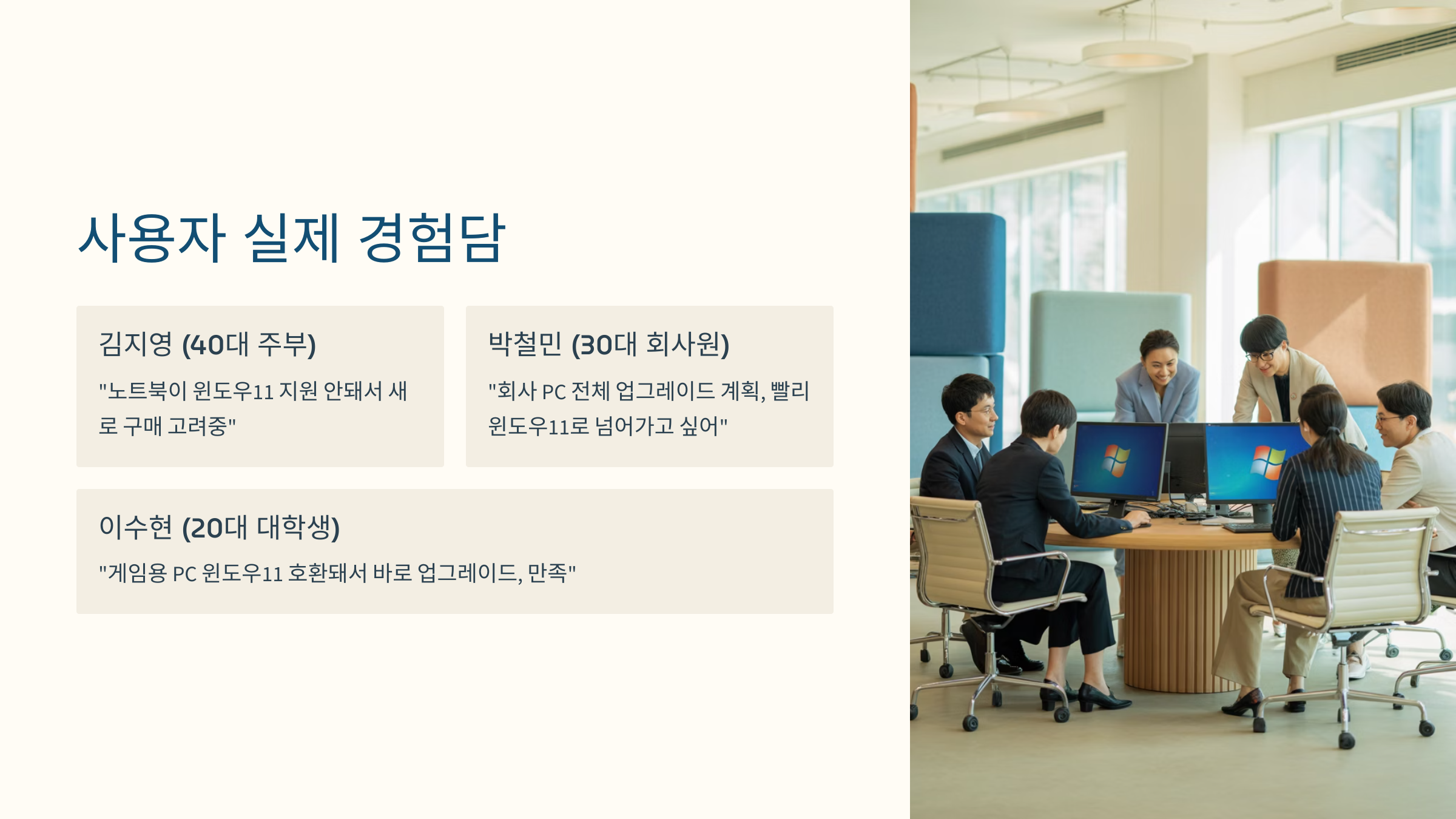
윈도우10 지원 종료는 단순한 기술적 이벤트가 아니라, 우리의 디지털 생활 방식과 보안 의식에 대한 중요한 메시지를 던지고 있습니다. 피할 수 없는 변화라면, 능동적으로 대처하여 위험을 최소화하고 더 나은 PC 환경을 구축하는 기회로 삼아야 합니다.
다시 한번 강조하지만, 가장 중요한 것은 ‘보안’입니다. 지원이 종료된 OS를 계속 사용하는 것은 스스로를 위험에 노출시키는 행위입니다. 지금 바로 당신의 PC 상태를 점검하고, 윈도우11로의 업그레이드를 준비하거나, 필요하다면 새로운 PC로의 전환을 계획하십시오. 약간의 관심과 준비만 있다면, 2025년 10월 이후에도 걱정 없이 안전하고 쾌적한 디지털 라이프를 즐길 수 있을 것입니다.

🔗 관련 정보 및 필수 확인 링크
- Microsoft 공식: Windows 10 지원 종료 안내 (2025년 10월 14일)
- Microsoft Windows 11: 기능, 디바이스 및 FAQ
- Microsoft 지원: PC 상태 검사 앱을 사용하는 방법